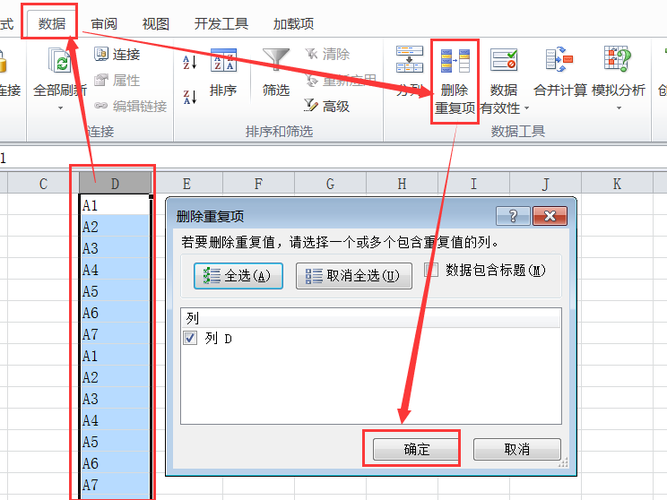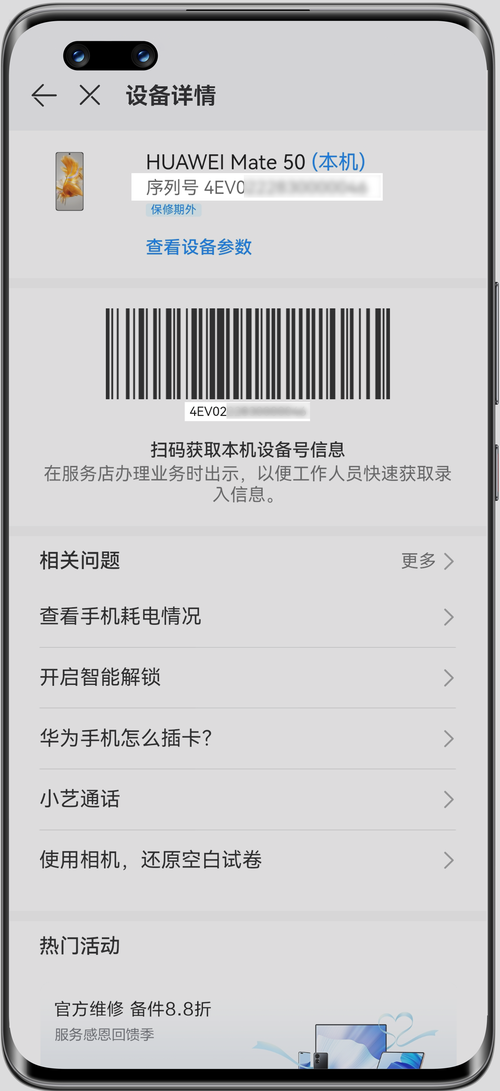华为荣耀手机如何刷机?安全操作步骤详解
近期有些网友想要了解华为荣耀手机如何刷机的相关情况,小编通过整理给您分析,根据自身经验分享安全操作步骤详解有关知识。
导语
刷机作为手机深度用户探索设备潜力的方式之一,一直备受关注,华为荣耀系列机型凭借稳定的性能和亲民的价格,拥有庞大的用户群体,但刷机操作存在风险,稍有不慎可能导致系统崩溃或数据丢失,本文以实用指南的形式,系统讲解华为荣耀刷机的核心流程与注意事项,帮助用户在可控范围内完成操作。
一、刷机前的关键准备
1、明确目的与风险认知
刷机并非“万能解决方案”,常见需求包括升级官方未推送的系统版本、体验第三方定制系统(如LineageOS)或删除预装软件,需明确:刷机会导致保修失效,操作失误可能引发无法开机、硬件损伤等问题。
2、完整备份数据
华为荣耀用户可通过以下方式备份:
本地备份:进入【设置】→【系统和更新】→【备份和恢复】,选择内部存储或外置SD卡备份联系人、应用数据等。
云服务备份:登录华为账号,同步照片、备忘录至云端。
手动导出:重要文件建议通过电脑复制保存,避免遗漏。
3、确认机型与固件匹配
不同型号的硬件配置差异较大,错误刷入固件会导致功能异常,通过【设置】→【关于手机】查询具体型号(如荣耀20 Pro型号为“YAL-AL10”),并在华为官方固件平台或可信论坛(如XDA Developers)下载对应版本。
二、解锁Bootloader:刷机的必经之路
华为自2018年起收紧解锁政策,需通过官方渠道申请解锁码:
1、访问华为开发者官网,登录账号并提交设备信息(IMEI、产品型号)。
2、等待审核(通常需7-15天),获取16位解锁码。
3、进入Fastboot模式:关机后同时按住【音量下键】+【电源键】,通过USB连接电脑。
4、使用ADB工具输入命令:fastboot oem unlock [解锁码],完成解锁。
注意:解锁会清空手机数据,务必提前备份。
三、刷入第三方Recovery工具
原厂Recovery功能有限,推荐使用TWRP(Team Win Recovery Project):
1、下载与机型匹配的TWRP镜像文件(.img格式)。
2、在Fastboot模式下输入命令:fastboot flash recovery [文件名].img。
3、重启至Recovery模式:长按【音量上键】+【电源键】,验证是否成功进入TWRP界面。
关键提示:首次进入TWRP建议执行“清除→格式化Data分区”,避免加密冲突。
四、选择固件与刷入方式
根据需求选择不同固件类型:
官方固件:从华为官网下载完整包(.zip格式),通过TWRP的“安装”功能刷入。
第三方ROM:下载后校验文件MD5值,防止数据损坏,部分ROM需先刷入底层补丁(如Magisk模块)。
GMS套件:非国行机型若需谷歌服务,可刷入OpenGApps包(选择与Android版本对应的变体)。
操作要点:
1、刷机前执行“清除→滑动恢复出厂设置”。
2、安装完成后点击“清除缓存/Dalvik”,避免启动卡顿。
3、首次开机耗时较长(约5-15分钟),耐心等待系统初始化。
五、刷机后的优化与故障排查
1、基础功能验证
测试Wi-Fi、蓝牙、摄像头等核心功能是否正常,若出现信号弱或指纹失灵,可能是基带或内核不兼容,需重新刷入官方固件包中的对应模块。
2、性能调校建议
- 使用Kernel Adiutor调整CPU调度策略,平衡功耗与流畅度。
- 通过Magisk模块禁用温控限制(需ROOT权限),提升游戏表现。
3、常见问题处理
无法开机:尝试长按电源键10秒强制重启,或重新进入Recovery模式刷入备份固件。
应用闪退:检查固件是否与Android版本兼容,清理应用缓存或重置权限。
个人观点
刷机本质是对设备控制权的延伸,但并非所有用户都需要这一步,华为荣耀的EMUI系统已具备完善的本地化功能,普通用户通过官方更新即可满足日常需求,若追求个性化体验,务必选择成熟方案,并保持对系统底层逻辑的敬畏,技术探索的乐趣,永远建立在安全与稳定的基石之上。